1. Unggah File Anda
Anda dapat yakin bahwa file Anda diunggah dengan aman melalui koneksi terenkripsi. File akan dihapus secara permanen setelah diproses.
- Untuk mengunggah file dari komputer Anda, klik“Unggah File PDF”dan pilih file yang ingin Anda ubah ukuran atau seret dan lepas file ke halaman.
- Untuk mengunggah file dari Dropbox, Google Drive, atau dari situs web tempat file Anda berada, perluas daftar drop-down dan pilih file Anda.
- Alat ini hanya mendukung satu file sekaligus

2. Pilih bagaimana dokumen Anda akan diubah ukurannya
Anda memiliki dua pilihan untuk mengubah ukuran - Anda dapat mengubah ukuran kertas atau menambahkan padding/margin (juga dikenal sebagai spasi putih) untuk mengubah ukuran seberapa besar atau kecil dokumen terlihat.
a. mengubah ukuran kertas
- Pilih”Ubah Ukuran Halaman” untuk mengubah ukuran kertas dokumen. Anda dapat mengubahnya menjadi ukuran ini: A0, A1, A2, A3, A4, A5, Letter, Legal, Ledger, Tabloid atau Executive. Anda juga dapat memilih ukuran khusus dan memasukkan lebar dan tinggi kertas.
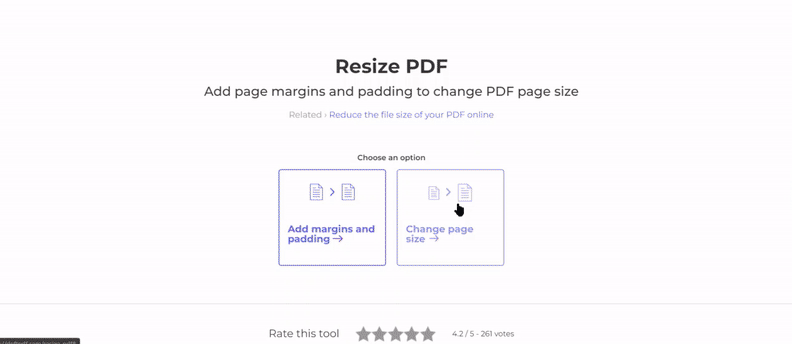
b. menambahkan margin/spasi putih
- Pilih”Tambahkan Margin dan Padding” untuk mengubah atau menambahkan spasi putih. Anda dapat menentukan margin untuk setiap sisi halaman - Atas, Bawah, Kiri dan Kanan. Setelah Anda menunjukkan ukuran margin yang disukai (dalam inci) di setiap sisi, pratinjau margin Anda akan ditampilkan.
- Anda juga dapat membuat margin untuk halaman tertentu hanya dengan memilih halaman pada thumbnail. Jika Anda telah memilih halaman dan Anda ingin membatalkan pilihannya, cukup klik thumbnail lagi untuk menghapus pilihan.
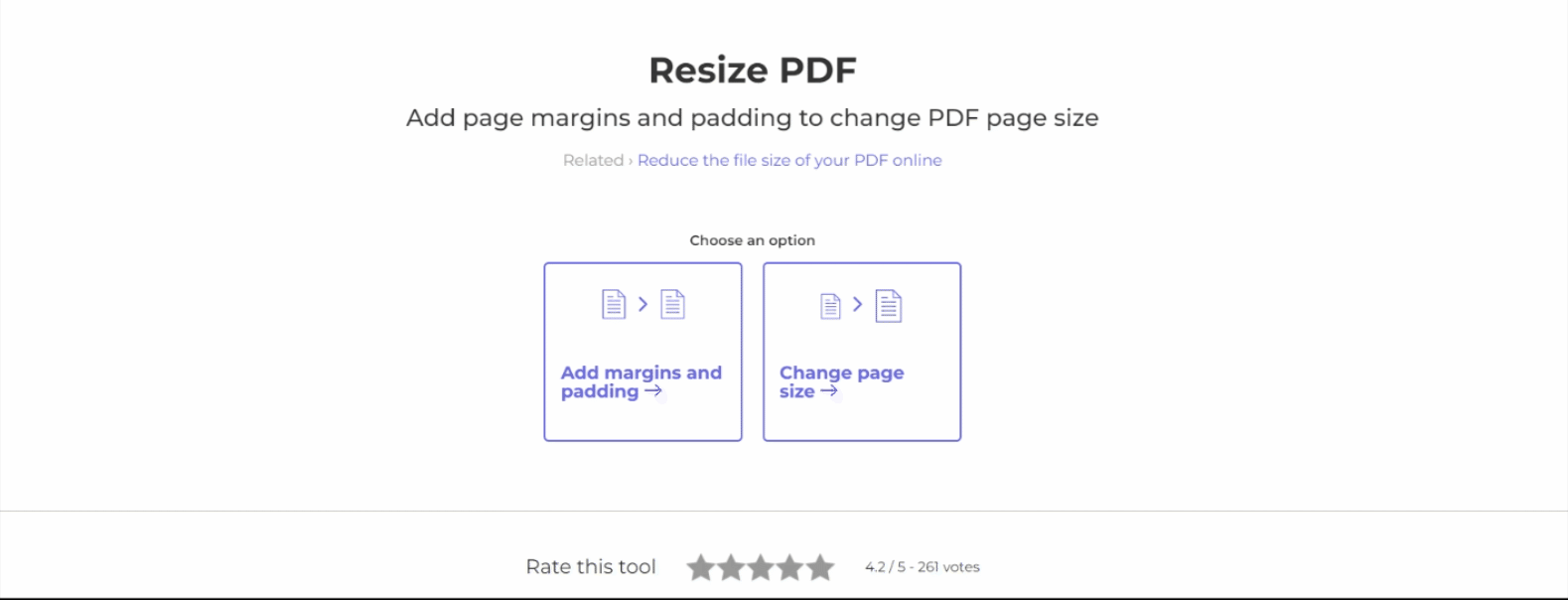
3. Unduh Dokumen
Setelah menyesuaikan ukuran atau menambahkan margin, klik”Ubah ukuran PDF” dan dokumen akan diproses. Klik”Unduh” untuk menyimpan file Anda di komputer Anda. Anda juga dapat menyimpannya di akun online Anda seperti Dropbox atau Google Drive, membagikannya melalui email, mencetak dokumen baru, mengganti nama atau bahkan melanjutkan pengeditan dengan tugas baru.

